Huomasin äskettäin, että Roku-suoratoistosovellukseni tilan määrä oli loppumassa ja hidasti navigointia sovelluksessa, joten päätin poistaa joitakin kanavia Roku-kanavaluettelostani.
Huomasin, että kanavan poistamiseen kanavaluettelosta oli useita tapoja, ja olen listannut kattavasti kaikki mahdolliset tavat, joilla kanavia voidaan poistaa Rokusta.
Kanavien poistamiseksi Rokusta voit navigoida käyttämäsi laitteen kautta tietylle kanavalle, valita sen ja klikata kanavan tiedoista Poista kanava -vaihtoehtoa.
Olen puhunut Roku-kanavien poistamisesta eri laitteista: Roku-kanavavalikosta, televisiosta, verkkoselaimesta tai mobiilisovelluksesta.
Olen myös kuvaillut kanavien lisäämistä Rokuun.
Kanavan poistaminen Roku-kanavavalikosta


Kanavan poistaminen kanavavalikon kautta on helpoin ja ehkä helpoin tapa muokata Roku-kanavaluetteloasi.
Jos haluat poistaa kanavan kanavavalikosta, sinun on:
- Navigoi aloitusnäyttöön
- Napsauta kanavaa, jota haluat muokata
- Paina kaukosäätimen tähtipainiketta
- Tämä avaa sen kanavan tiedot, jota haluat muokata
- Avaa tiedot, paina käynnistyspainiketta
- Vaihtoehto 'poista kanava' tulee näkyviin. Napsauta tätä ja napsauta sitten OK
- Lopuksi sinun on vahvistettava valintasi
Kanavan poistaminen kanavakaupasta
Roku-kanavakauppa lähettää kaikki tilatut tai lataamasi ohjelmat ja on siten kätevä tapa valita ja saada selkeä näkymä kaikista tilaamistasi kanavista.
Kanavan poistaminen kanavakaupasta edellyttää, että:
- Etsi suoratoistokanavien kuvake
- Paina kaukosäätimestä OK
- Selaa kanavaluetteloa, joka voi olla melko laaja, jos et ole muokannut sitä aiemmin
- Valitse kanavista kanava, jonka haluat poistaa, ja paina OK. Tämä avaa kanavan tiedot.
- Tiedoista sinun on valittava luettelosta vaihtoehto kanavan poistaminen.
Kanavan poistaminen Roku Channel -sovelluksesta
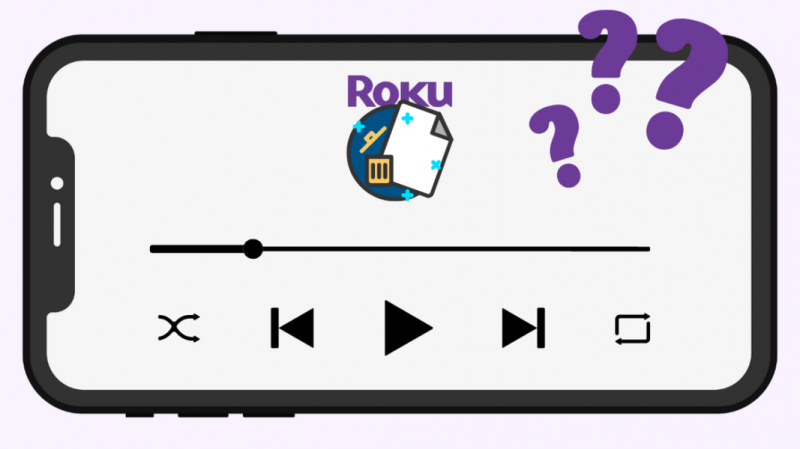
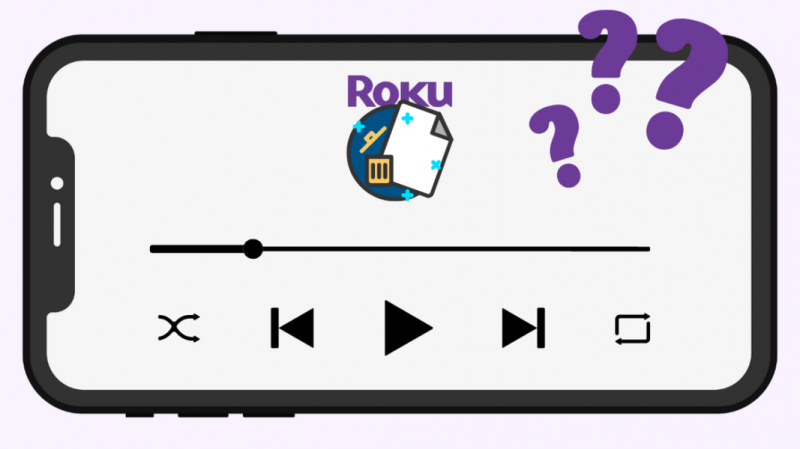
Roku-sovellus on kätevä tapa käyttää Roku-kanavaluetteloasi, koska siinä on helppo navigoida kosketusnäytön kautta.
- Lataa ja avaa Roku Channel -sovellus
- Kirjaudu sisään tililtäsi suorittaaksesi kanavien poistamisen.
- Näytön alareunassa on kanavavalikko. Valitse tämä.
- Näyttöön tulee ikkuna, jonka päällä on Omat kanavat -vaihtoehto.
- Sen kanavan kuvakkeessa, jota haluat muokata, pidä kuvaketta painettuna avataksesi kanavan tiedot.
- Napsauta poistovaihtoehtoa ja vahvista valintasi.
Kanavan poistaminen Roku Remote -sovelluksella
Voit myös asentaa puhelimellasi Roku-sovelluksen ja puhelimeen näkyvän kaukosäätimen vaihtoehtona navigoidaksesi Rokussa suoratoistolaitteessasi, olipa kyseessä sitten televisio tai verkkoselaimesi.
Jos haluat lisätä kanavia Roku-etäsovelluksella, sinun on noudatettava samoja vaiheita kuin Roku Channel -kaupassa.
Jotta voit asentaa ja käyttää Roku Remote App -sovellusta, sinun on yhdistettävä matkapuhelimesi ja suoratoistolaitteesi samaan wifi-verkkoon.
Sinun on siirryttävä asetuksiin ja navigoitava mobiililaitteen järjestelmän lisäasetuksiin.
Valitse täältä Mobiilisovellusten hallinta -vaihtoehto, valitse verkkoyhteys ja paina oletusvaihtoehtoa.
Kanavan poistaminen verkkoselaimella
Jos käytät Rokua verkkoselaimessasi, kanavien poistaminen kanavaluettelosta on yhtä helppoa.
Voit poistaa kanavia verkkoselaimella seuraavasti:
- Avaa verkkoselain ja kirjaudu sisään Rokuun
- Etsi Tili-osio
- Siirry kohtaan Hallinnoi tilauksiasi
- Vieritä alas päävalikkoon
- Valitse kanava, jonka haluat poistaa
- Voit poistaa kanavan pysyvästi napsauttamalla X-painiketta kanavan vieressä
Kuinka lisätä uusi kanava Rokuun
Voit lisätä kanavia Rokuun millä tahansa suoratoistolaitteellasi, olipa kyseessä televisio, mobiilisovellus tai verkkoselain.
Uuden kanavan lisääminen verkkoselaimeen:
- Navigoi kohtaan Roku Channel Store
- Kirjaudu Roku-tilillesi
- Kun olet kirjautunut sisään yläreunassa, voit navigoida kanavien välillä
- Valitse kanavan tiedot
- Nyt voit lisätä kanavan
Kanavien lisääminen Roku TV:hen edellyttää:
- Paina kaukosäätimen Home-painiketta
- Siirry nuolinäppäimillä kohtaan 'suoratoistokanavat, jotka avaavat Roku-kanavakaupan.
- Siirry vasemmalla avautuvasta vaihtoehtoluettelosta ja etsi kanava, jonka haluat lisätä
- Napsauta valitsemassasi kanavassa kanavaa avataksesi kanavan tiedot.
- Valitse Lisää kanava -vaihtoehdosta OK
Voit myös lisätä kanavia Roku-mobiilisovelluksessasi:
- Käynnistä Roku-mobiilisovellus
- Napsauta navigointivalikosta Kanavat-painiketta
- Avaa kanavapainike ja valitse kanavamuisti
- Selaa kanavakauppaa ja napsauta kanavaa nähdäksesi lisätietoja
- Napsauta tiedoista Lisää kanava ja paina OK
Yksityisten kanavien asettaminen Rokulle
Yksityiset kanavat ovat kanavia, jotka eivät näy tavallisessa kanavahaussasi millään Roku-alustalla.
Yksityiset kanavat voivat sisältää ohjelmia ja sisältöä, joka on vielä beta-kehitysvaiheessa, tai mahdollisesti yksityisesti linkitettyä sisältöä tietyille verkkosivustoille, kuten Twitter.
Päästäksesi Rokun yksityisiin kanaviin:
- Siirry Roku-verkkosivustolla Oma tili -sivulle
- Valitse Lisää kanava -vaihtoehto
- Kirjoita kanavan yksityinen koodi, joka tunnetaan myös kutsukoodina
- Napsauta Lisää kanava, niin kanava lisätään tiliisi
Äskettäin Roku kuitenkin lopetti yksityiset kanavat, mutta tästä prosessista voi olla hyötyä, jos palvelu käynnistetään uudelleen jossain vaiheessa.
Ota yhteyttä tukeen, jos kanavia puuttuu


Monissa tapauksissa Roku on saattanut poistaa kanavia verkostaan maksujen laiminlyönnin tai sopimusten puutteen vuoksi.
Voit ottaa heihin yhteyttä heidän kauttaan tukisivu , ja he voivat tarjota ratkaisun ongelmaasi.
Lopulliset ajatukset
On kuitenkin tärkeää huomata, että pelkkä kanavien poistaminen ei poista kanavalle tekemääsi tilausta.
Tämä hämmentää usein käyttäjiä, jotka jatkavat maksamista kanavista, jotka he luulevat poistaneensa tilauksistaan.
On erittäin tärkeää, että poistat kanavan tilauksen ennen sen poistamista, jos et halua enää maksaa kanavasta.
Voit tehdä tämän matkapuhelimellasi tai verkkoselaimella kirjautumalla Roku-tilillesi sivulla, vieritä alas hallitaksesi tilauksiasi, etsi aktiiviset tilausvaihtoehdot ja poista yksinkertaisesti tilaus kanavalta, jota et enää tarvitse.
Saatat myös nauttia lukemisesta
- Roku HDCP -virhe: Kuinka korjata vaivattomasti muutamassa minuutissa
- Näytön peilaus ei toimi Rokussa: Korjaus muutamassa minuutissa
- YouTube ei toimi Rokulla: Korjaus muutamassa minuutissa
- Roku ei ääntä: vianmääritys sekunneissa
- Kuinka liittää Roku televisioon ilman HDMI:tä sekunneissa
Usein Kysytyt Kysymykset
Voinko poistaa sovelluksia Rokusta?
Voit poistaa sovelluksia Roku TV:stä valitsemalla kaukosäätimen kotipainikkeen ja sovellukset-osiossa valitsemalla poistettavan sovelluksen ja napsauttamalla OK-painiketta.
Kuinka poistan useita kanavia Rokusta?
Voit poistaa yhden kanavan ja kopioida ne useille kanaville noudattamalla yllä kuvattuja vaiheita.
Kuinka poistan jotain Roku-syötteestäni?
Sinun täytyy selata My Feed -luetteloa löytääksesi elokuvan tai TV-ohjelman, jonka haluat poistaa, ja lopettaa sen seuraaminen.
Peruuttaako kanavan poistaminen Rokusta tilauksen?
Ei, kanavan poistaminen Rokusta ei peruuta tilausta.
